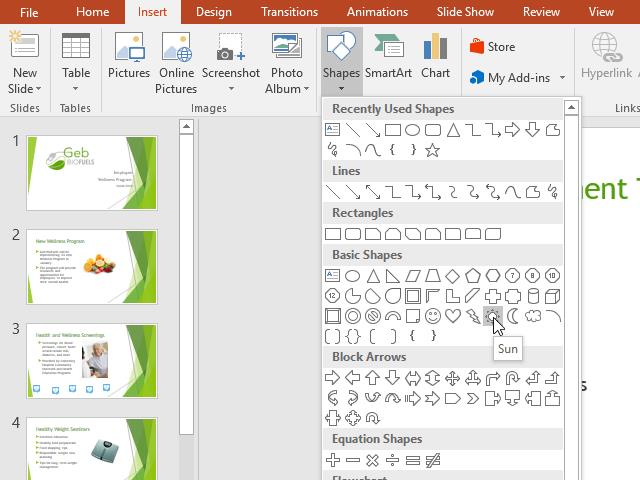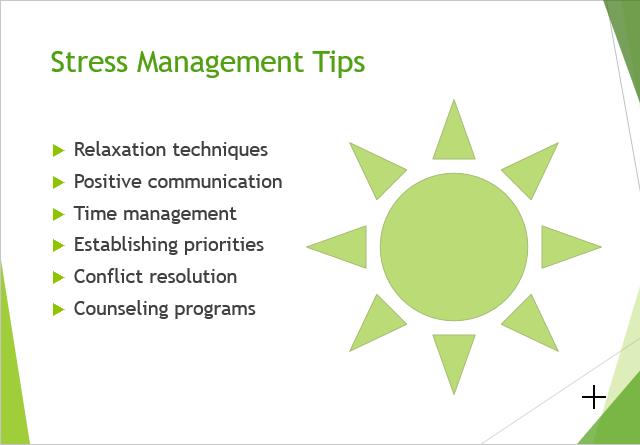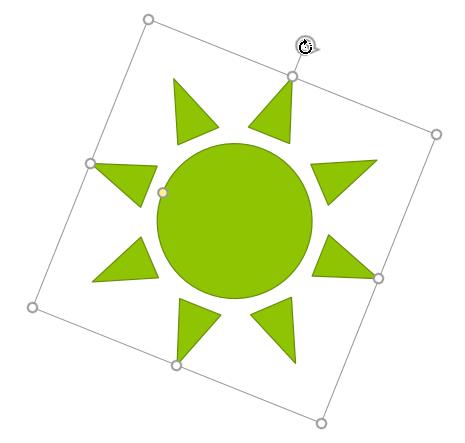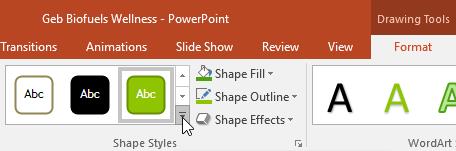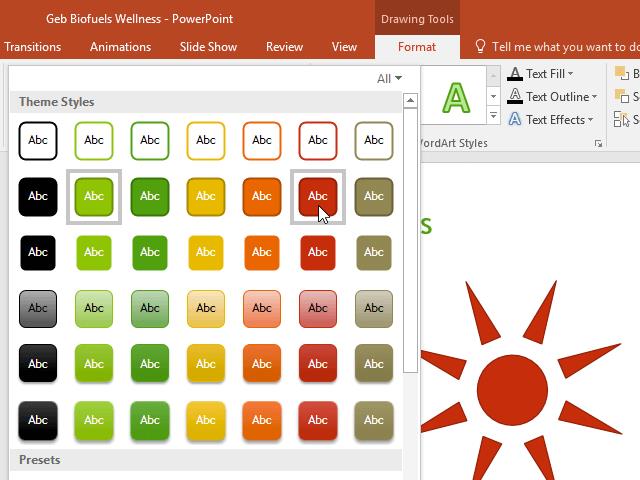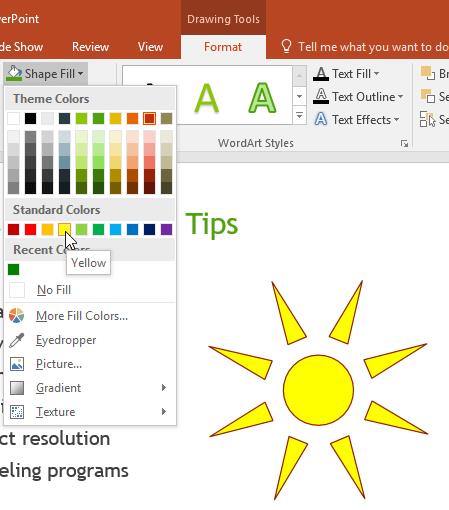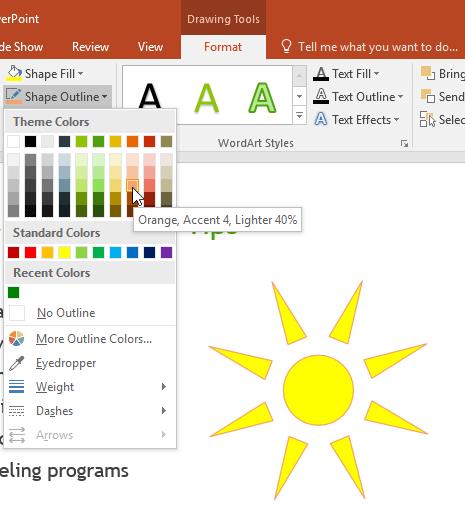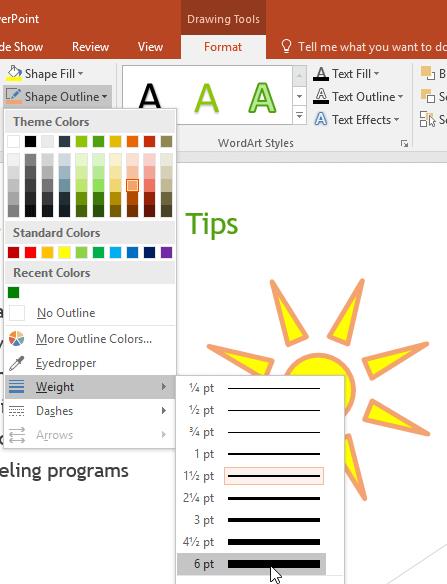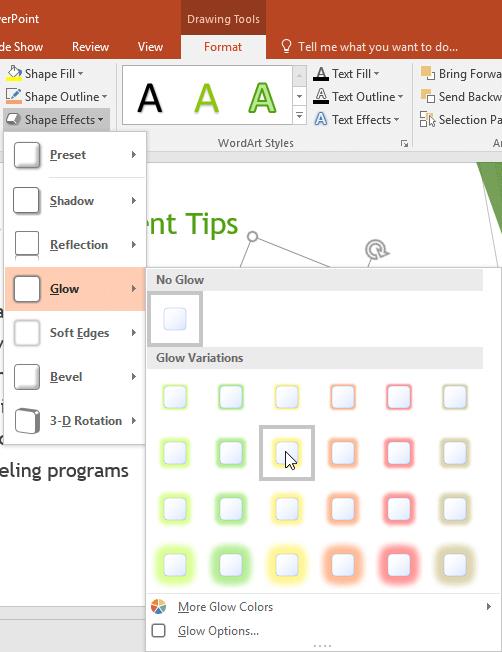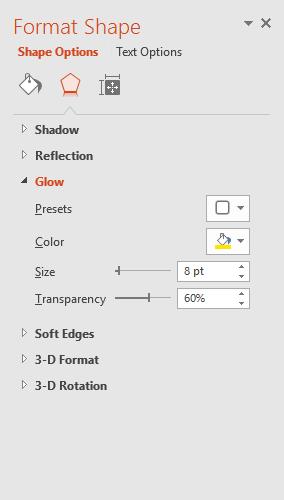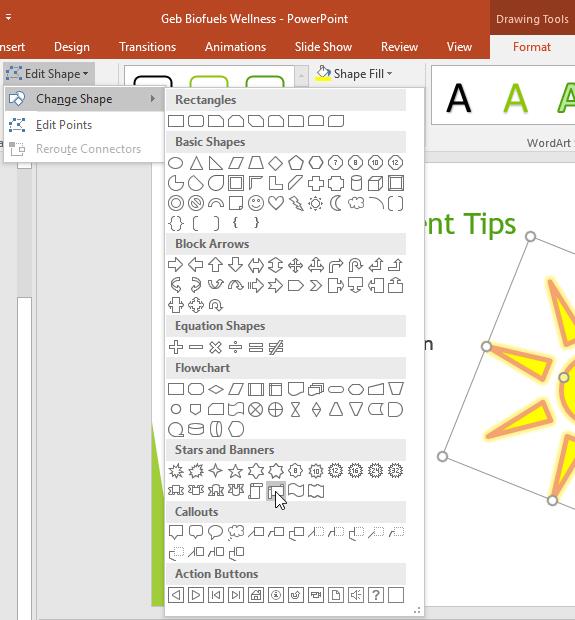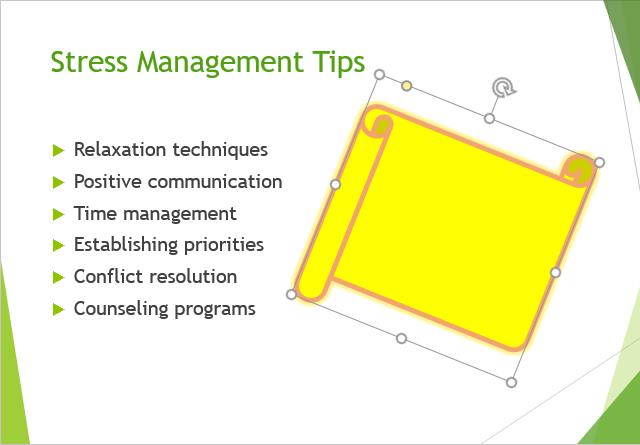Sisipkan bentuk - Bentuk adalah cara yang bagus untuk membuat presentasi lebih menarik. PowerPoint menawarkan kepada pengguna beberapa bentuk untuk dipilih. Anda dapat menyesuaikannya dengan kebutuhan pribadi Anda, menggunakan palet warna, pengaturan individual, dan banyak lagi. Sementara Bentuk mungkin tidak diperlukan dalam setiap presentasi, mereka menambahkan daya tarik visual ke konten.
- Microsoft PowerPoint Online
- Microsoft PowerPoint
- Microsoft PowerPoint untuk iOS
- Microsoft PowerPoint untuk Android
Bagaimana Menambahkan Bentuk ke Bentuk di PowerPoint
Menyisipkan bentuk ke dalam PowerPoint
1. Pilih tab Sisipkan , lalu klik perintah Bentuk di grup Ilustrasi . Menu bentuk akan muncul.
2. Pilih Bentuk yang diinginkan.
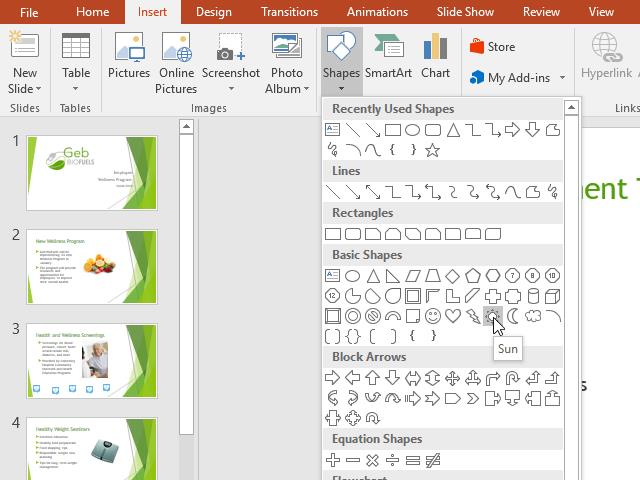
3. Klik & seret ke posisi favorit Anda untuk menambahkan bentuk yang Anda inginkan ke slide.
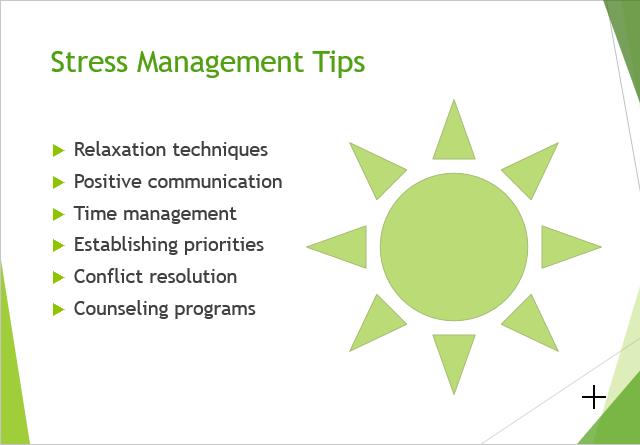
Mengedit bentuk atau kotak teks di PowerPoint
Saat Anda mengklik bentuk atau kotak teks, pegangan akan muncul, memungkinkan Anda untuk mengeditnya. Ada beberapa jenis pegangan, antara lain:
Menangani Ukuran : Klik & seret hingga bentuk atau kotak teks mencapai ukuran yang diinginkan. Anda dapat menggunakan pegangan pengubahan ukuran untuk mengubah tinggi dan lebar secara bersamaan.

Handle Rotation : Klik & drag handle ini untuk memutar bentuk.
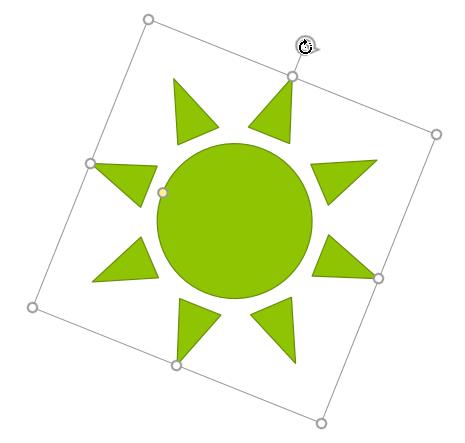
Handle Kuning : Beberapa bentuk memiliki lebih dari satu pegangan kuning yang dapat digunakan untuk menyesuaikan bentuk. Misalnya, dengan matahari, Anda dapat mengubah skalanya.

Format bentuk dan kotak teks
PowerPoint memungkinkan Anda untuk mengedit bentuk dan kotak teks dalam berbagai cara agar sesuai dengan kebutuhan proyek Anda. Anda dapat mengubah bentuk, kotak teks ke berbagai bentuk, gaya format & warna, menambahkan efek.
Untuk mengubah gaya bentuk
1. Pilih gaya bentuk yang memungkinkan Anda menerapkan warna & efek prasetel untuk mengubah bentuk atau kotak teks yang diinginkan dengan cepat.
2. Pada tab Format , klik panah drop-down More di grup Shape Styles .
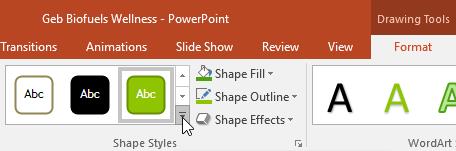
3. Menu gaya akan muncul. Pilih gaya yang ingin Anda gunakan.
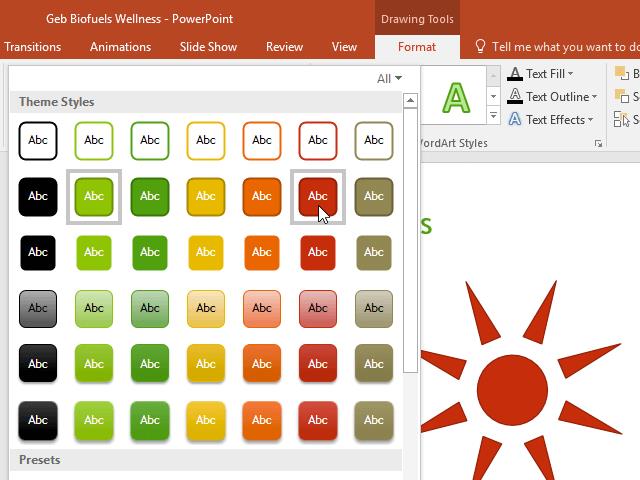
4. Bentuk atau kotak teks akan muncul sesuai gaya yang Anda inginkan.
Untuk mengubah warna isian bentuk
Pilih bentuk atau kotak teks yang Anda inginkan.
Pada tab Format , klik panah tarik-turun Isi Bentuk . Menu Isi Bentuk akan muncul
Gerakkan penunjuk tetikus ke atas warna yang berbeda. Pilih warna yang ingin Anda gunakan. Untuk melihat opsi tambahan, pilih Warna Isi Lainnya .
Bentuk atau kotak teks akan diisi dengan warna yang Anda inginkan.
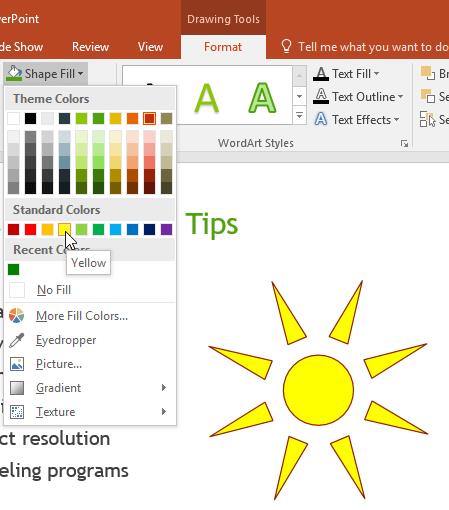
Jika Anda ingin menggunakan gaya isian yang berbeda, pilih Gradien atau Tekstur dari menu tarik-turun. Anda juga dapat memilih Tanpa Isi untuk membuatnya transparan.
Untuk mengubah tata letak bentuk
Pilih bentuk atau kotak teks yang ingin Anda ubah.
Pada tab Format , klik panah tarik-turun di samping Garis Besar Bentuk untuk membuka menunya.
Pilih warna yang ingin Anda gunakan. Jika Anda ingin membuat perbatasan transparan, pilih Tanpa Garis Besar .
Bentuk atau kotak teks akan memiliki warna batas yang Anda inginkan.
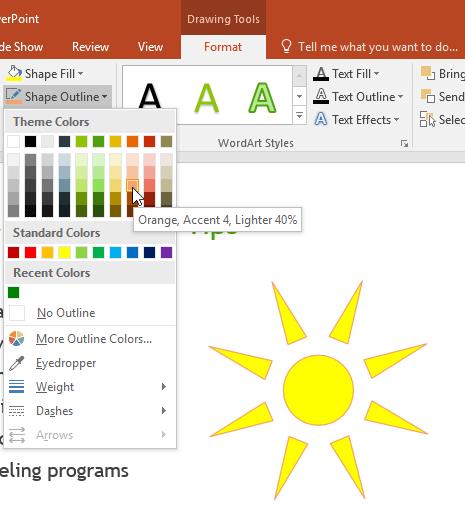
Dari menu tarik-turun, Anda dapat mengubah warna dan ketebalan batas, meskipun itu adalah garis putus-putus.
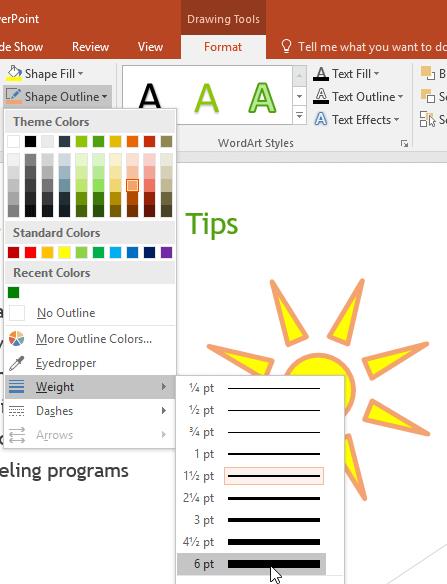
Untuk menambahkan efek bentuk
Pilih bentuk atau kotak teks yang ingin Anda ubah.
Pada tab Format , klik panah tarik-turun Efek Bentuk . Di menu yang muncul, arahkan ke jenis efek yang ingin Anda tambahkan, lalu pilih efek preset yang diinginkan.
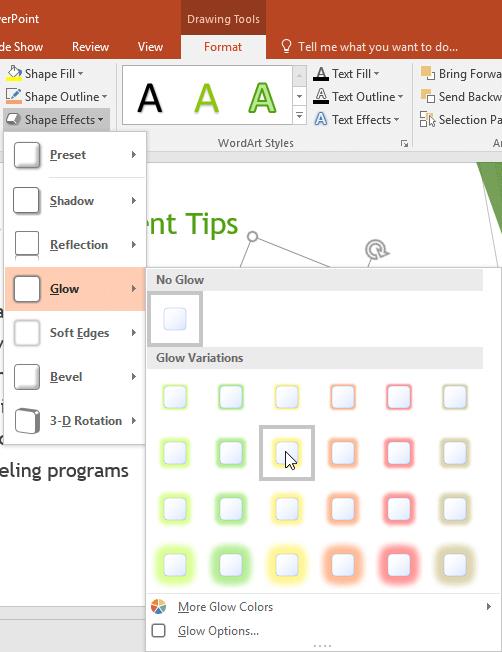
Jika Anda ingin mengubah efek lebih dalam, pilih Opsi di bagian bawah setiap menu. Panel Format Shape akan muncul, memungkinkan Anda untuk menyesuaikan efek.
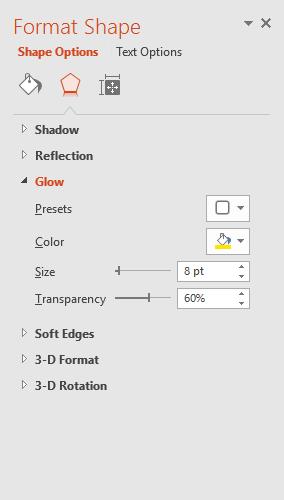
Untuk mengubah ke fenotipe lain
1. Pilih bentuk atau kotak teks yang ingin Anda ubah. Tab Format akan muncul.
2. Pada tab Format, klik perintah Edit Bentuk . Di menu yang muncul, arahkan ke Ubah Bentuk dan pilih bentuk yang diinginkan.
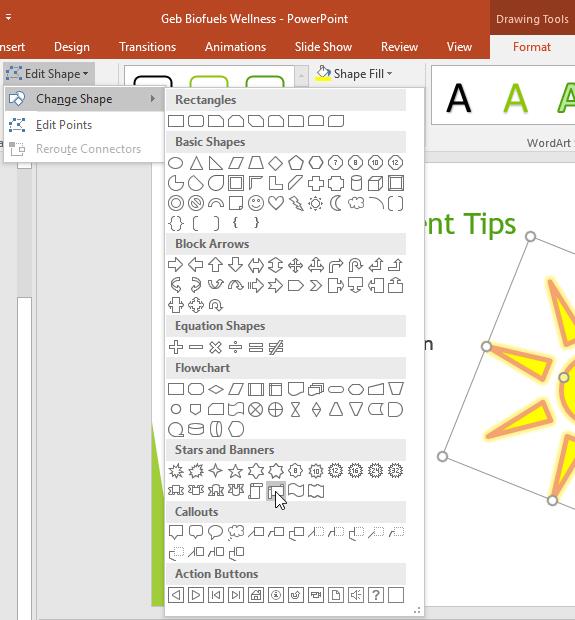
3. Bentuk baru ini akan muncul.
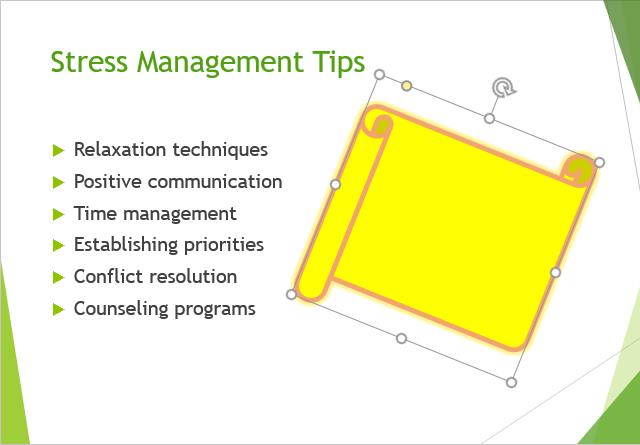
Video tutorial untuk menyisipkan bentuk ke dalam Bentuk di PowerPoint
Di atas adalah instruksi untuk menyisipkan dan mengedit Shapes di PowerPoint . Semoga pelajaran PowerPoint ini bermanfaat bagi Anda.